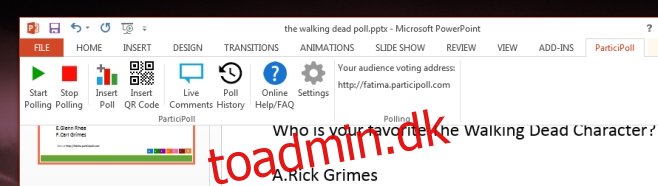Hvis du holder præsentationer meget, uanset om du er foredragsholder, underviser, eller det bare er en del af dit job, har du måske på et tidspunkt haft brug for at spørge et publikum. Der er sandsynligvis nogle muligheder tilgængelige derude, som lader dig gøre det, men Participoll har blæst mig væk. Det er en tjeneste, der kommer med en PowerPoint-tilføjelse til at afstemninge et live publikum. Publikumsmedlemmer behøver intet mere end en telefon og en internetforbindelse for at deltage i afstemningen, og du kan øjeblikkeligt få dine resultater lige der i præsentationen. Det har en perfekt funktionel gratis plan og en pro-plan, der er mere end sin pris værd. Her er en oversigt over denne super fantastiske service.
Gå til Participoll og tilmeld dig en gratis konto. Gå med den gratis plan, da du lige er startet, og når du har spurgt det første publikum, vil du gerne opgradere. Vi taler om pro-planen lidt senere.
Download den lille tilføjelse til PowerPoint og installer den. En ny Participoll-fane vil blive tilføjet til båndet. Klik på knappen ‘Indsæt afstemning’ og vælg, hvor mange svar det spørgsmål, du vil stille til publikum, vil have. Et spørgsmål kan have op til seks svar.
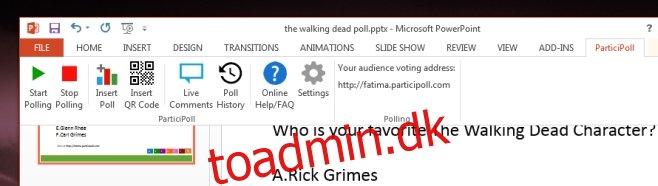
Klik derefter på ‘Indsæt QR-kode’, log ind på din konto, når du bliver bedt om det, og en QR-kode til din unikke afstemningsadresse (indstillet, når du tilmelder dig en konto) vil blive tilføjet til diaset. Når du er klar til at polle publikum, skal du klikke på ‘Start afstemning’ på Participoll-båndet. Når dit publikum stemmer, vil du se en live ticker, der angiver, hvor mange mennesker der har stemt.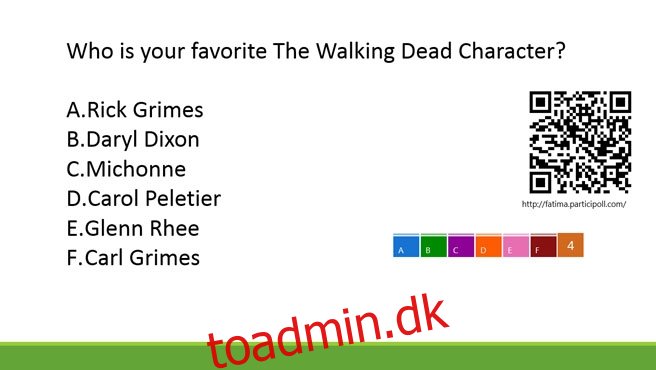
Dette er, hvad publikum vil se, når de stemmer. Så længe afstemningen kører, kan de ændre mening.
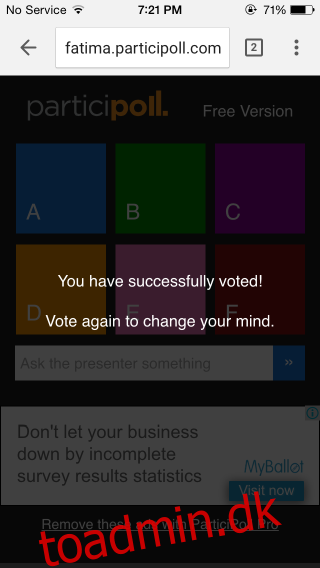
Gå videre til næste dias, når du er færdig. Du bliver nødt til at holde den tom (eller replikere det adspurgte spørgsmål på den, hvis du vil) for at se resultaterne. Resultaterne vil blive vist som et simpelt søjlediagram. Du skal derefter klikke på ‘Stop polling’ på fanen Participoll. 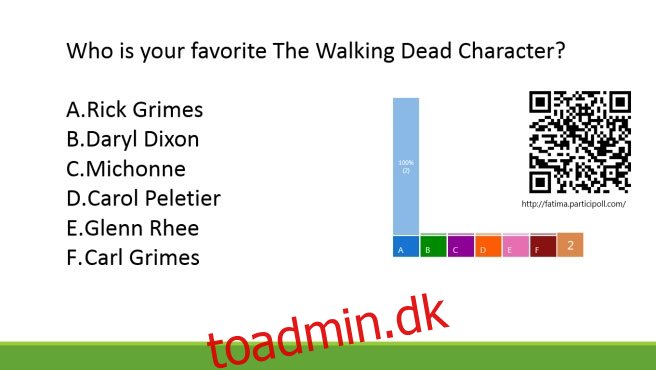
Fangsten? Teknisk set er der ikke én. Hvad der er, er det måske mere en begrænsning, som du skal være meget forsigtig med. Hvis du ved et uheld går tilbage til det forrige dias, starter afstemningen igen. Afstemningen starter igen, og alle tidligere afgivne stemmer vil gå tabt. Resultaterne er sikre, selv efter du har lukket diaset, men hvis du ikke afslutter afstemningen efter at have set resultaterne, vil de gå tabt.
Tjenesten har sine begrænsninger, men for noget, der fungerer i PowerPoint, er det ret godt. Den eneste funktion på min ønskeliste er, at der er en mulighed for at starte og afslutte afstemning i slideshow-tilstand.
Videre til planerne; premium-planen fjerner annoncer, som dit publikum ser, når de går til at stemme, men endnu vigtigere, det vil lade dem efterlade kommentarer. Du vil være i stand til at se en historie for hvert spørgsmål, du har stillet, og se de livekommentarer, der er efterladt af publikum. For £2,99 om måneden er det slet ikke dårligt.